[FIXED] A File Error Has Occurred While Saving Word Document
Summary: The article below will show effective solutions to fix a file error has occurred issue on Microsoft Word and recover unsaved Word files with the help of Bitwar Data Recovery Software!
Table of Contents
Microsoft Word: A File Error Has Occurred Error
Every user uses Microsoft Word as it is the best popular text writer software on the computer. It is so convenient because it provides multiple useful Word tools for users to edit and convert for any word document. However, sometimes the user may encounter the error message: file error has occurred which can apply to Word 2003, 2007, 2010, 2013, 2016, 2019, or 2020.
Here is a similar situation according to the Microsoft Word error:
“In the afternoon I tried to save my Word file after finishing my text, but it keeps showing up an error message: a file error has occurred. This unable me to save my file, and I don’t want to lose my finished document. What should I do to fix this error?”
After understanding the error next, you will need to learn the reasons for the error to occur so you can be more alert when facing any Word errors again in the future.
Factors for Microsoft Word Error on Windows
There are many factors for it to happen so refer to the lists below to learn all the common factors:
- Word document is encrypted with a password.
- Word file is opened on two different PC or the same Microsoft Word at the same time.
- Always Create Backup Copy option is enabled.
- Word file is corrupted.
Data Recovery: Recover Unsaved Word Files
Suppose that your Word files are lost or haven’t saved yet because of the error, then we recommend you to use Bitwar Data Recovery Software to recover your unsaved Word files first to prevent any data loss.
Follow the steps below to retrieve your unsaved data from Microsoft Word:
Step 1: Go to Bitwarsoft Download Center to download and install the Data Recovery Software on Windows.
Step 2: Choose the partition of the Word files from the list of devices and click on Next.

Step 3: Choose your preferred Scan Mode and click Next.

Step 4: Choose Documents from the lists and click Next.

Step 5: Preview the scan results from the software and click the Recover button to recover the important Word files.
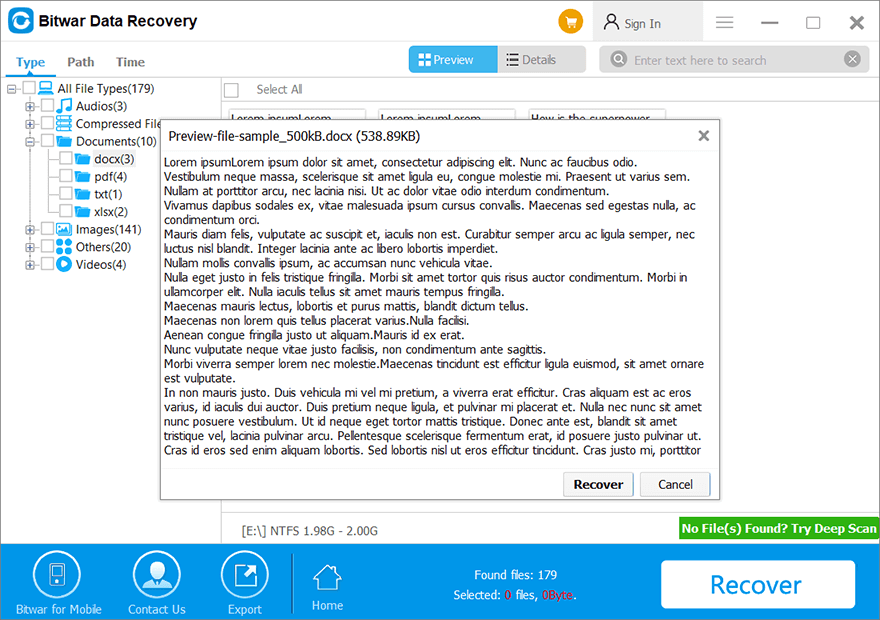
Best Fixes for A File Error Has Occurred Error
There are two parts to fix the issue which are a temporary fix and a permanent fix.
Part 1: Temporary Fix by Creating New File
Step 1: Open Microsoft Word and create a new Blank Document.
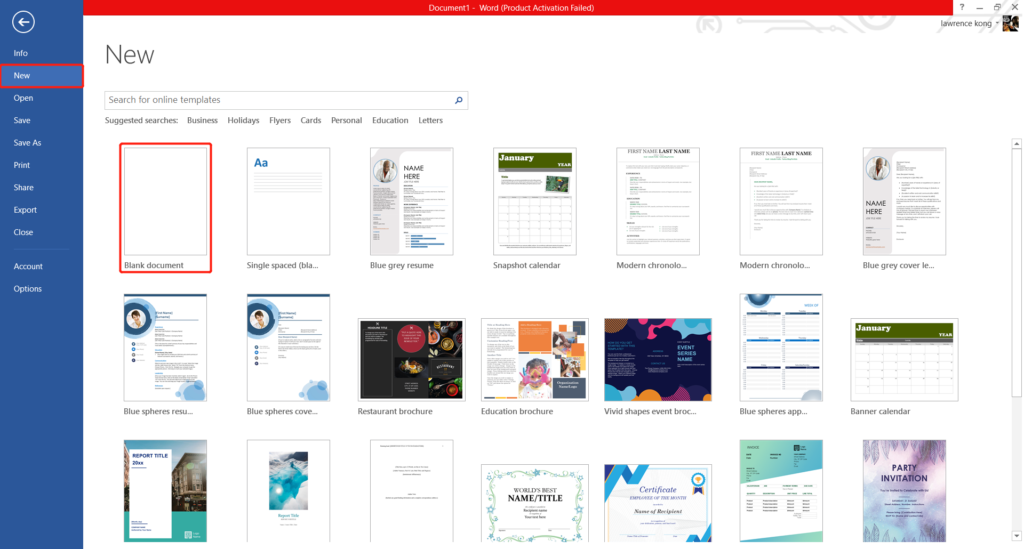
Step 2: Open the old Word file and copy all the contents from it, then paste it on the new Blank Document.
Step 3: Save the new Blank Document as a new file on your computer.
Disable the always creates a backup copy option in Word and there is no space in between the filename to prevent any error from happening again.
Part 2: Permanent Fixes
If you want to overcome the issue permanently, then follow the steps below to fix a file error has occurred problem permanently.
Solution 1: Show Hidden Files and Folders
Step 1: Go to Control Panel and go to File Explorer Options.
Step 2: Select the View Tab.
Step 3: Tick the Show hidden files, folders, and drives option under the Advanced settings.
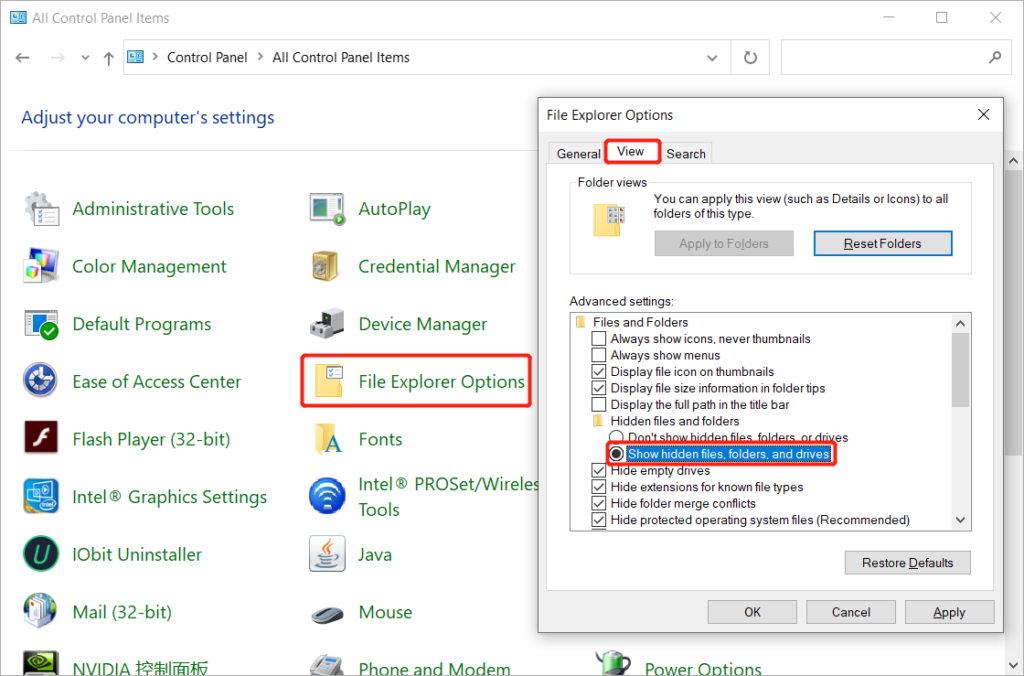
Solution 2: Delete all Filenames Contains Normal
Step 1: Go to My PC and type in the command: C:\Documents and Settings\Administrator\Application Data\Microsoft\Templates in the search path.
Step 2: Delete all the filenames with Normal such as ~$Normal.dot in the Templates folder.
Fix Microsoft Word Error Now!
It is always troublesome for anyone when facing a file error has occurred on Microsoft Word because it will cause us to lose our Word files or interrupt our work progress. Therefore, follow the solutions above to fix it and back up your important files with Bitwar Data Recovery to protect your data!
Previous Article
What’s New in Bitwar PDF Converter V3.7.1 Summary: The article below will show effective solutions to fix a file error has occurred issue on Microsoft Word and...Next Article
[SOLVED] Repair Corrupted Or Failed USB Device Without Data Loss Summary: The article below will show effective solutions to fix a file error has occurred issue on Microsoft Word and...
About Bitwar Data Recovery
3 Steps to get back 500+ kinds of deleted, formatted or lost documents, photos, videos, audios, archive files from various data loss scenarios.
Learn More
